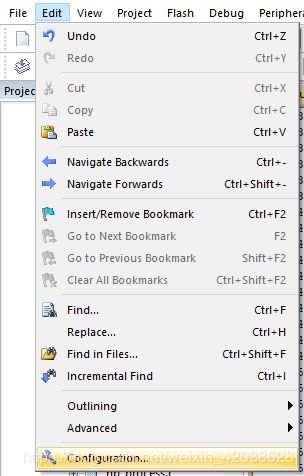KEIL的基本介绍
keil官方库文件 编译文件
stm32的文件夹:
STM32F1系列:
CORE
HARDWARE
OBJ
STM32F10x_FWLib
SYSTEM
USER
STM32L1系列:
Driver
main
Output
Project
STM32L1xx_StdPeriph_Driver
System
文件夹可能不一致,但都需要包含的代码有:
core_cm3
core_cm3.h
startup_stm32f10x_hd.s
STM32F10x_FWLib->inc->misc.h
STM32F10x_FWLib->inc->stm32f10x_adc.h
STM32F10x_FWLib->inc->…
STM32F10x_FWLib->src->misc.h
STM32F10x_FWLib->src->stm32f10x_adc.h
STM32F10x_FWLib->src->…
system->delay
system->sys
startup_stm32f10x_hd.lst
stm32f10x.h
stm32f10x_conf.h
stm32f10x_it.c
stm32f10x_it.h
system_stm32f10x.c
system_stm32f10x.h
MDK5 由两个部分组成
MDK Core 和 Software Packs。
MDK Core 又分成四个部分:uVision IDE with Editor(编辑器),ARM C/C++ Compiler(编译),Pack Installer(包安装器),uVision Debugger with Trace(调试跟踪器)。
Software Packs(包安装器)又分为:Device(芯片支持),CMSIS(ARM Cortex 微控制器
软件接口标准)和 Mdidleware(中间库)三个小部分,通过包安装器,我们可以安装最新的组
件,从而支持新的器件、提供新的设备驱动库以及最新例程等,加速产品开发进度。
MDK5 安装包可以在:http://www.keil.com/demo/eval/arm.htm 下载到。而器件支持、设
备驱动、CMSIS 等组件,则可以点击 MDK5 的 Build Toolbar 的最后一个图标调出 Pack Installer,
来进行各种组件的安装。也可以在 http://www.keil.com/dd2/pack 这个地址下载,然后进行安装
在 MDK5 安装完成后,要让 MDK5 支持 STM32F103 的开发,我们还需要安装 STM32F1
的器件支持包:Keil.STM32F1xx_DFP.1.0.5.pack(STM32F1 的器件包)
keil调试
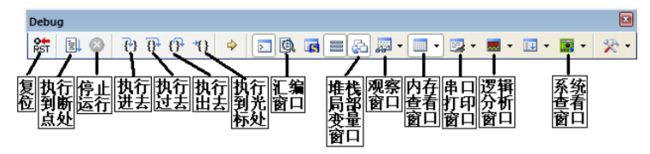
复位:其功能等同于硬件上按复位按钮。相当于实现了一次硬复位。按下该按钮之后,代
码会重新从头开始执行。
执行到断点处:该按钮用来快速执行到断点处,有时候你并不需要观看每步是怎么执行的,
而是想快速的执行到程序的某个地方看结果,这个按钮就可以实现这样的功能,前提是你在查
看的地方设置了断点。
挂起:此按钮在程序一直执行的时候会变为有效,通过按该按钮,就可以使程序停止下来,
进入到单步调试状态。
执行进去:该按钮用来实现执行到某个函数里面去的功能,在没有函数的情况下,是等同
于执行过去按钮的。
执行过去:在碰到有函数的地方,通过该按钮就可以单步执行过这个函数,而不进入这个
函数单步执行。
执行出去:该按钮是在进入了函数单步调试的时候,有时候你可能不必再执行该函数的剩
余部分了,通过该按钮就直接一步执行完函数余下的部分,并跳出函数,回到函数被调用的位
置。
执行到光标处:该按钮可以迅速的使程序运行到光标处,其实是挺像执行到断点处按钮功
能,但是两者是有区别的,断点可以有多个,但是光标所在处只有一个。
汇编窗口:通过该按钮,就可以查看汇编代码,这对分析程序很有用。
观看变量/堆栈窗口:该按钮按下,会弹出一个显示变量的窗口,在里面可以查看各种你想
要看的变量值,也是很常用的一个调试窗口。
串口打印窗口:该按钮按下,会弹出一个类似串口调试助手界面的窗口,用来显示从串口
打印出来的内容。
内存查看窗口:该按钮按下,会弹出一个内存查看窗口,可以在里面输入你要查看的内存
地址,然后观察这一片内存的变化情况。是很常用的一个调试窗口
性能分析窗口:按下该按钮,会弹出一个观看各个函数执行时间和所占百分比的窗口,用
来分析函数的性能是比较有用的。
逻辑分析窗口:按下该按钮会弹出一个逻辑分析窗口,通过 SETUP 按钮新建一些 IO 口,
就可以观察这些 IO 口的电平变化情况,以多种形式显示出来,比较直观
keil下载
略
keil技巧
3.5.1 文本美化
在该对话框中,先设置 Encoding 为:Chinese GB2312(Simplified),然后设置 Tab size 为:4。
以更好的支持简体中文(否则,拷贝到其他地方的时候,中文可能是一堆的问号),同时 TAB
间隔设置为 4 个单位。

然后,选择:Colors&Fonts 选项卡,在该选项卡内,我们就可以设置自
己的代码的子体和颜色了。由于我们使用的是 C 语言,故在 Window 下面选择:C/C++ Editor Files
在右边就可以看到相应的元素了。然后点击各个元素修改为你喜欢的颜色(注意双击,且有时候可能需要设置多次才生效,MDK 的 bug),当然也可以在 Font 栏设置你字体的类型,以及字体的大小等。设置成之后,点击 OK,就可以在主界面看到你所修改后的结果,
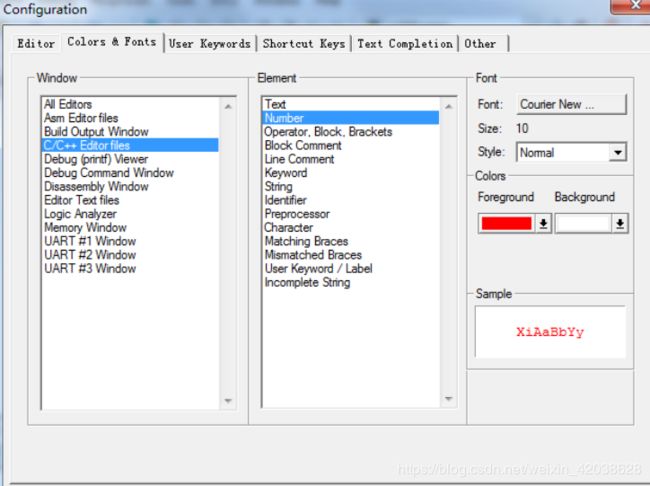
3.5.2 语法检测&代码提示
Strut/Class Members,用于开启结构体/类成员提示功能。
Function Parameters,用于开启函数参数提示功能。
Symbols after xx characters,用于开启代码提示功能,即在输入多少个字符以后,提示匹配
的内容(比如函数名字、结构体名字、变量名字等),这里默认设置 3 个字符以后,就开始提示。
Dynamic Syntax Checking,则用于开启动态语法检测,比如编写的代码存在语法错误的时
候,会在对应行前面出现 图标,如出现警告,则会出现 图标,将鼠标光标放图标上面,则
会提示产生的错误/警告的原因,